Similar presentations:
Программное обеспечение компьютера
1.
Лекция 6Программное обеспечение компьютера
из 40
1
2.
Структура ПО персональногокомпьютера
из 40
2
3.
Операционная системаСовокупность управляющих и
обрабатывающих программ, которые
обеспечивают работу компьютера и
согласованные действия всех его частей,
называется операционной системой.
Проще говоря, ОС – это то, что "оживляет"
компьютер. ОС обычно загружается в
оперативную память при включении компьютера и
только после этого компьютер готов к общению с
человеком. Благодаря постоянно загруженной ОС
компьютер "умеет двигать руками–ногами" –
управлять периферийными устройствами и
понимает простейшие команды.
из 40
3
4.
4Операционные системы
Первые: II поколение компьютеров, однозадачные
Пакетный режим:
в памяти несколько программ
выполняются последовательно
Режим разделения времени: с мощным компьютером
одновременно работают несколько пользователей.
терминал = монитор + клавиатура
терминал
мэйнфрейм
терминал
терминал
терминал
из 23
4
5.
5Состав ОС
• начальный загрузчик – небольшая программа,
расположенная в самом первом секторе загрузочного
диска; загружает в память ядро ОС
• система управления памятью
• система ввода и вывода – управляет внешними
устройствами и файлами
• командный процессор – выполняет команды
пользователя, введенные в командной строке, и
командные файлы
• утилиты – служебные программы для проверки и
настройки компьютера
из 40
5
6.
6ОС персональных компьютеров
Однозадачные – в каждый момент выполняется только
одна задача (программа), она получает все ресурсы
компьютера.
Примеры: MS DOS, FreeDOS
Многозадачные – может одновременно выполняться
несколько задач; ОС распределяет кванты времени
процессора между задачами.
Windows 95/98/Me
Windows NT/2000/XP/2003/Vista/7/8
Mac OS, iOS – ОС фирмы Apple
Linux, FreeBSD – UNIX-подобные ОС
QNX – ОС реального времени
из 40
6
7.
7ОС персональных компьютеров
Microsoft Windows (www.microsoft.com) > 90% ПК
Mac OS (www.apple.com) 5% ПК
Linux 1% ПК, большинство суперкомпьютеров
Дистрибутивы (распространяемые сборки)
Ubuntu (ubuntu.com)
Fedora (fedoraproject.org)
OpenSUSE (opensuse.org)
Slackware (www.slackware.com)
Gentoo (www.gentoo.org)
ALT Linux (www.altlinux.org)
улучшенная
поддержка
русского языка
из 40
7
8.
8ОС Linux
бесплатность ОС и многих программ
высокий уровень безопасности и защиты от
вирусов
невысокие требования к аппаратным средствам
возможность гибкой настройки.
сложность настройки
нет драйверов для некоторых устройств
нет версий некоторых программ (Adobe Photoshop)
нет поддержки современных игр
из 40
8
9.
9Драйверы устройств
Драйверы (англ. driver – водитель) – это программы
специального типа, которые находятся в оперативной
памяти и обеспечивают обмен данными между ядром
ОС и внешними устройствами.
Ядро ОС
Драйвер
ничего не «знает»
об устройстве
из 40
9
10.
10Утилиты
Утилита – служебная программы для проверки и
настройки компьютера.
Проверка диска
• chkdsk (Windows)
• fcsk (Linux)
Управление жёстким диском
• Управление дисками (Windows)
• GNU Parted (Linux)
Файловые менеджеры
• Проводник (Windows)
• Free Commander (www.freecommander.com)
• Far manager (farmanager.com)
• Finder (Mac OS)
• Konqueror (Linux)
• Midnight Commander (Linux)
из 40
10
11.
Языки программирования(трансляторы)
Но чтобы компьютеру дать указание на решение той
или иной задачи, нужно составить программу на
языке программирования. Как известно,
компьютер понимает только машинный язык, а мы
пишем программу на языке высокого уровня,
приближенном к естественному, человеческому
языку. Для перевода с языка программирования
на машинный язык служат программы –
трансляторы.
Иначе говоря, в состав ПО должны входить
программы–трансляторы с языков высокого
уровня на машинный язык. Благодаря им
компьютер "понимает" язык и умеет сам
"говорить".
из 40
11
12.
12Зачем это нужно?
Машинные коды:
B82301052500
Язык ассемблера:
MOV AX,0123h
ADD AX,25h
ассемблер
1 команда языка =
1 машинная команда
• язык машинно-ориентированный AX:= 123
16
(язык низкого уровня)
AX:= AX + 2516
• все возможности процессора
• программы эффективные
• программы непереносимы
• программировать сложно
Системы программирования – это программные
средства для создания и отладки новых программ.
из 40
12
13.
13Языки высокого уровня
Фортран (FORmula TRANslator), 1957 г.
Более 8500 языков (2010 г.)
• языки общего назначения: Java, C, C++, C#,
Visual Basic, Delphi
• для программирования интернет-сайтов: PHP,
JavaScript, Perl, ASP, Python
• для задач искусственного интеллекта: Лисп, Пролог
• для обучения программированию: Бейсик, Паскаль,
Лого, Python
Транслятор – это программа, которая переводит в
машинные коды текст программ, написанных на языке
высокого уровня.
из 40
13
14.
14Трансляторы
Интерпретатор: анализирует текст программы по
частям, сразу выполняет обработанную команду.
программы переносимы
удобно отлаживать
для выполнения нужен интерпретатор
программы выполняются медленно
могут оставаться синтаксические ошибки
из 40
14
15.
15Трансляторы
Компилятор: переводит всю программу в машинный код,
строит исполняемый файл.
для выполнения не нужен транслятор
программы работают быстро
при изменении нужно заново транслировать всю
программу
программа работает только в одной ОС
!
Программы непереносимы!
из 40
15
16.
Прикладные программыВ состав ПО входят также прикладные
программы, ориентированные на выполнение
конкретных действий на компьютере. В их числе –
редакторы (текстовые, графические,
музыкальные), обучающие программы и др.
Программное обеспечение – такая же важная
составная часть компьютера, как и его
аппаратура. Поэтому говорят: современный
компьютер – неразрывное единство
аппаратного и программного обеспечения.
из 40
16
17.
17Текстовые редакторы
? Word – текстовый редактор?
«plain text» – только текст без оформления
Можно:
изменять символы
разбивать текст на строки (LF – перевод строки)
Нельзя:
выделять символы цветом, шрифтом, курсивом, жирным
разбивать текст на абзацы
вставлять рисунки, таблицы, диаграммы, …
из 40
17
18.
18Текстовые редакторы
Windows:
Блокнот
Notepad++ (notepad-plus-plus.org)
Linux:
nano
gedit
KWrite
kate
Кроссплатформенные:
Vim (www.vim.org)
Emacs (www.gnu.org/software/emacs)
Sublime Text (sublimetext.com).
из 40
18
19.
19Офисные пакеты
текстовый процессор (+ оформление, рисунки,
таблицы, …)
табличный процессор (электронные таблицы)
ПО для создания презентации
ПО для работы с базами данных
Microsoft Office (www.microsoft.com)
OpenOffice.org (openoffice.org)
бесплатно!
LibreOffice.org (www.libreoffice.org)
Windows,
Linux,
Mac OS
из 40
19
20.
20Текстовый процессор
рисунки, таблицы, …
жирный, курсив
стили оформления
шаблоны
вычисления в таблицах
сохранение в HTML,
PDF (Portable Document
Format)
Microsoft Word
OpenOffice Writer
бесплатно!
из 40
20
21.
21Офисные пакеты
Электронные таблицы:
Microsoft Excel
OpenOffice Calc
ПО для создания презентаций:
OpenOffice Impress
Microsoft PowerPoint
ПО для работы с базами данных:
Microsoft Access
OpenOffice Base
из 40
21
22.
22Онлайн-офис
«облако»
из ПО нужен только браузер
совместная работа
документ доступен из любого места, где есть
Интернет
потерь контроля над данными
утечка информации
Google Docs (docs.google.com)
Office 365 (office.microsoft.com)
из 40
бесплатно!
22
23.
Понятие файлаименованная область данных на носителе информации.
Каждый файл имеет название – имя файла (file name).
Имя файла состоит из двух частей, которые
разделены точкой:
1) основное имя, которое может содержать от
одного до восьми символов;
2) расширение имени ( file name extension),
которое может содержать до трех символов.
Например, все файлы, которые являются
исполняемыми непосредственно программами,
имеют расширение COM или EXE (COM – Command,
команда или EXE – Execute , выполнить ).
Например, программа ОС – COMMАND.COM,
программа Бейсик – GWBASIC.EXE .
Все файлы, которые содержат программы, написанные
на языке Бейсик, имеют расширение BAS, на языке
Паскаль PAS, файлы-документы, созданные в Word –
из 40
23
DOC.
24.
24Файловые системы
Файловая система – это порядок размещения, хранения
и именования данных на носителе информации.
• правила построения имен файлов и каталогов
• порядок размещения файлов на диске
программа
/home/vasya/privet.txt
драйвер
файловой
системы
сектор 5,
дорожка 10
• функции для работы с файлами
• защита данных в случае сбоев и ошибок
• права доступа к данным для каждого пользователя
• совместная работа с файлами
из 40
24
25.
25Файловые системы
Кластер – это минимальный блок, который может быть
выделен файлу на диске (от 512 байт до 64 Кбайт).
• Linux: файловые системы ext3, ext4
• Mac OS: HFS = Hierarchical File System
• Windows: NTFS и FAT32
NTFS
FAT32
защита от сбоев
нет защиты от сбоев
права доступа
всем всё разрешено
квоты использования диска
нет квот
сжатие файлов «на лету»
нет сжатия
из 40
25
26.
Сеанс MS DOSСистема Windows позволяет работать и "по
старинке" — используя команды системы MS
DOS. В некоторых случаях действительно
возникает такая необходимость. Например, при
использовании программ, созданных ранее в
системе MS DOS и не работающих корректно в
системе Windows.
Для перехода в сеанс MS DOS достаточно дать
команду Пуск/Программы/Сеанс MS DOS.
(В Windows команда
Пуск/Программы/Стандартные/Командная
строка или команда Пуск/Выполнить/cmd ).
из 40
26
27.
Основные команды MS DOSПосле того, как мы перешли в сеанс MS DOS,
можно задавать команды этой ОС. Многие из
приведенных ниже команд без труда выполняются
и в самой Windows . Однако может возникнуть
необходимость их "ручного выполнения".
Заметим, что команды MS DOS условно делятся
на внутренние и внешние. Для выполнения
внутренних команд достаточно просто загрузить
MS DOS — они содержатся в командном
процессоре COMMAND.COM.
Для выполнения внешних — нужны специальные
файлы–утилиты. Далее мы будем рассматривать
только внутренние команды (да и то лишь
немногие).
из 40
27
28.
Команда просмотра оглавления1. Команда просмотра оглавления диска
DIR диск
(DIRectory — каталог)
Например, DIR A:
— просмотр оглавления диска на дисководе A:
DIR С:
— просмотр оглавления диска C:
Существует возможность с помощью этой команды:
- сделать постраничную выдачу оглавления (если весь каталог не
умещается на экран и тогда всякий раз для продолжения
просмотра следует дополнительно нажимать любую клавишу):
DIR C:/P
- сделать краткий просмотр оглавления (не столбцом, а вытянуть
список файлов по строкам):
DIR С:/W
- сделать просмотр списка группы файлов по заданному шаблону
(маске): DIR P*.* — выдает список файлов, наименование
которых начинается с буквы P (в текущем каталоге)
DIR A: *.EXE — выдает список файлов с расширением EXE (в
корневом каталоге диска А: ).
из 40
28
29.
Команды MS DOS2. Переназначение текущего устройства
С> А:
После выполнения такой команды рабочим станет
дисковод А: (соответственно на экране будет
системное приглашение в виде: А> ).
3. Вызов программы на выполнение
A> имя файла
где в качестве имени файла может быть только
файл с расширением EXE, COM или BAT.
Причем, можно указывать и другое устройство:
A> C:NC
— запуск NC из корневого каталога
диска C:
из 40
29
30.
Команда копирования4. Копирование файлов
COPY имя исходного файла имя конечного файла
где имя исходного файла и имя конечного файла могут включать и
указание устройств (A:,C: и др.).
Причем, если хотите скопировать файл под прежним именем, но в
другой каталог (или даже на другой диск), необходимо указывать на
месте имени конечного файла только название диска, затем (через \ )
название каталога.
Например, для копирования файла TEXPRAV из каталога в котором
мы находимся в каталог MY нужно дать команду вида:
COPY TEXPRAV C:\MY
Копирование можно выполнять и для объединения группы файлов в
один файл. Например, фрагменты текста объединить в один файл:
COPY имя 1+имя 2+...+имя K имя
Здесь файлы имя 1, имя 2, ..., имя K объединяются в один файл имя.
Команда COPY позволяет и создать новый (текстовый) файл
непосредственно с клавиатуры:
COPY con имя файла
затем набираем текст строку за строкой. В конце каждой строки нужно
нажимать ENTER, а после ввода последней
нажать F6 и ENTER.
из 40
30
31.
Команды MS DOS5. Удаление файла
DEL имя файла
(DELete — удалять )
где имя файла может включать и указание
устройства и каталога. При удалении можно
задавать шаблон (маску). Например,
DEL A:*.BAK — удаление всех файлов с
расширением BAK в корневом каталоге диска
А: .
6. Переход в другой каталог
CD имя каталога (Change Directory — сменить
каталог)
7. Переименование файла REN имя исходное имя
конечное (REName — переименовать )
Например, REN skas skaska - переименование
из 40
31
файла skas в файл skaska
.
32.
Команды MS DOS8. Создание нового каталога
MD имя каталога Make Directory — создать
каталог )
Например, MD PROBCAT — создание каталога
PROBCAT в текущем каталоге. Заметим, что, так
как новый каталог всегда создается в текущем каталоге, то предварительно, если нужно, следует
выйти в нужный каталог (или корневой каталог).
9. Выход в корневой каталог делается командой
CD \
Напомним, что если из одного каталога нужно
перейти в другой, то предварительно надо выйти
в корневой каталог, а затем войти в нужный.
из 40
32
33.
Команды MS DOS10. Уничтожение каталога
RD имя каталога(Remove Directory — удалить
каталог)
Здесь также следует помнить, что удаляется
указанный подкаталог в текущем каталоге.
Внимание: в системе MS DOS удалить каталог
можно лишь, если в нем нет никаких других
файлов. Иначе предварительно следует удалить
эти файлы, а уж затем и каталог.
11. Вывод файла на экран
TYPE имя файла
12. Вывод файла на печать
COPY имя файла PRN
13. Очистка экрана дисплея
из 40
33
CLS (CLear Screen — чистый экран )
34.
Замечание об именах файлов(каталогов)
Ранее в системе MS DOS существовало жесткое
правило: файлы и каталоги должны иметь имена,
заданные только латинскими буквами и не более
восьми символов в имени. В сеансе MS DOS изпод WINDOWS это правило не столь жестко —
допускается использование русских букв, однако,
по-прежнему не более восьми символов.
Напомним, что для переключения в режим
русских букв в сеансе MS DOS используют
CTRL+Shift (правые), а для обратного
переключения — в латинские буквы —
CTRL+Shift (левые).
из 40
34
35.
Оболочка FAR ManagerДля запуска FAR из-под Windows, как
правило, следует дать команду
Пуск/Программы/Far Manager/Far
manager.
Основные элементы : строка меню, строка
состояния, командная строка, строка
назначений функциональных клавишей
из 40
35
36.
Файловые операции в FARоперация просмотра файла - клавиша F3
операция редактирования файла - F4.
Копирование и перенос (а также удаление) одного
файла в FAR также не вызывает затруднений. Для
этого достаточно:
установить нужные каталоги на панелях (на одной
панели –откуда и и на другой панели – куда
копировать или переносить )
установить курсор на нужный файл,
дать соответствующую команду:
для копирования – нажать F5
для переноса – F6
для удаления – F8
из 40
36
37.
Выделение группы файловНажать клавишу «серый плюс» (на правой части клавиатуры) и ввести
соответствующий шаблон
и л и
Дать команду F9/Файлы/Пометить группу и также ввести нужный
для группы шаблон.
Затем с выделенной группой также можно проделать операции:
копирования — клавишей F5
переноса — клавишей F6
удаления — клавишей F8
Если же требуется снять выделение с группы файлов, то также можно
поступить двояко:
Нажать клавишу «серый минус» (на правой части клавиатуры) и
ввести соответствующий шаблон
или
Дать команду F9/Файлы/Снять пометку и также ввести нужный для
группы шаблон.
Возможно выделение файлов и "вразброс". Это также можно
делать, становясь на нужный файл курсорной рамкой и щелкать
клавишей Insert (INS).
из 40
37
38.
Управление панелямисмена активного диска на панели может
быть произведена командой Левая
панель (или Правая панель)/ Сменить
диск… и выбором соответствующего диска
или клавишами:
Alt – F1 – смена диска на левой панели,
Alt – F2 – смена диска на правой панели.
Ctrl – O – снятие (включение) панелей
Ctrl – F1 – снятие левой панели
Ctrl – F2 - снятие правой панели
из 40
38
39.
Архивация файлов в FARперейти в нужный каталог и выделить нужные для
включения в архив файлы
дать команду Файлы/Архивировать
в возникшем окне диалога указать Имя архива (обязательно
дописать каталог, в который следует поместить архивный
файл и имя для архивного файла)
указать Архиватор (рекомендуется ZIP)
указать (если необходимо) Пароль и нажать Добавить
пойдет процесс архивации (может длиться довольно долго
— зависит от размеров и количества архивируемых
файлов) и в результате создается архивный файл (с
расширением zip)
архивируемые файлы (т.е. включенные в архив) можно
удалить, а созданный архивный файл — скопировать (или
перенести) на гибкий магнитный диск
из 40
39
40.
Разархивация файлов в FARперейти в каталог, где находится архивный файл
или создать отдельный каталог, в который
поместить требуемый для разархивации файл (с
расширением zip) и установить курсор на
архивный файл
дать команду Файлы/Распаковать
в возникшем окне диалога указать Куда
(обязательно дописать каталог, в который следует
поместить файлы, "добытые" из архивного файла)
пойдет процесс разархивации (если был
установлен пароль при архивации, то здесь
потребуется его ввести)
чтобы не загромождать, архивный файл следует
удалить
из 40
40






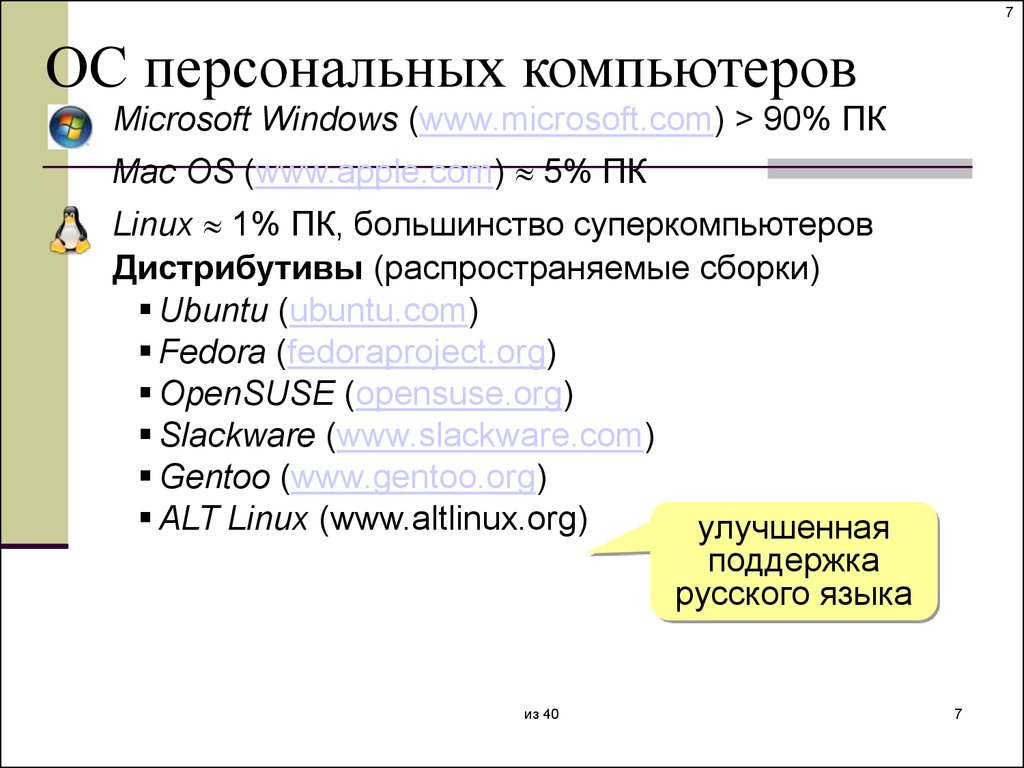

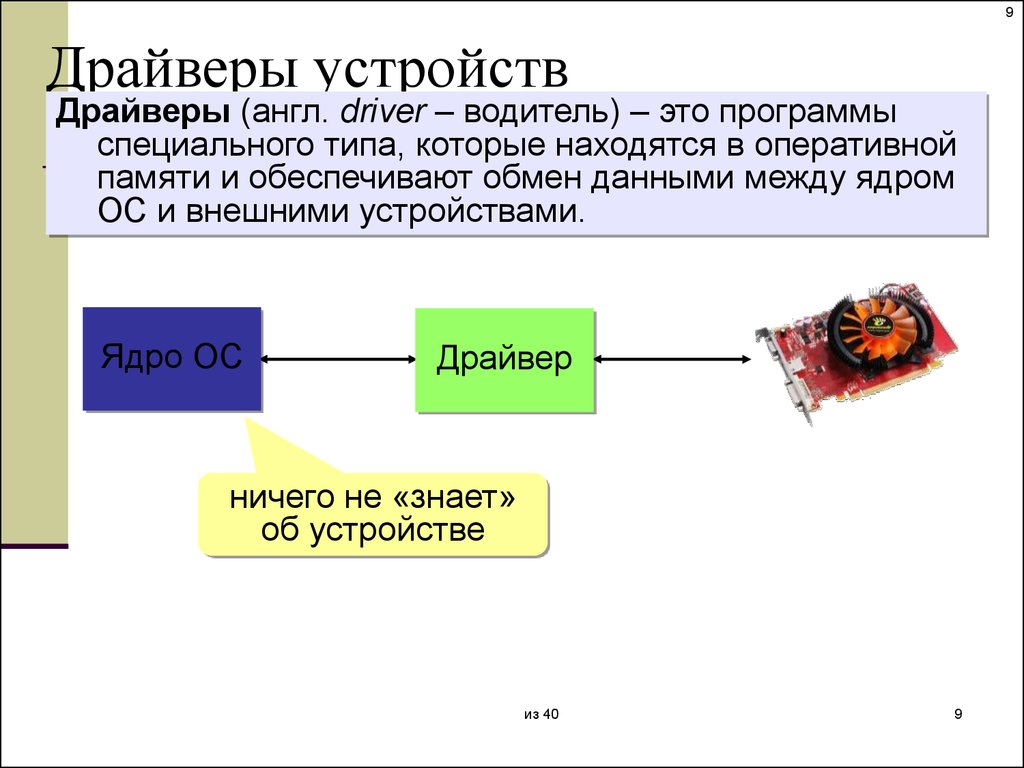
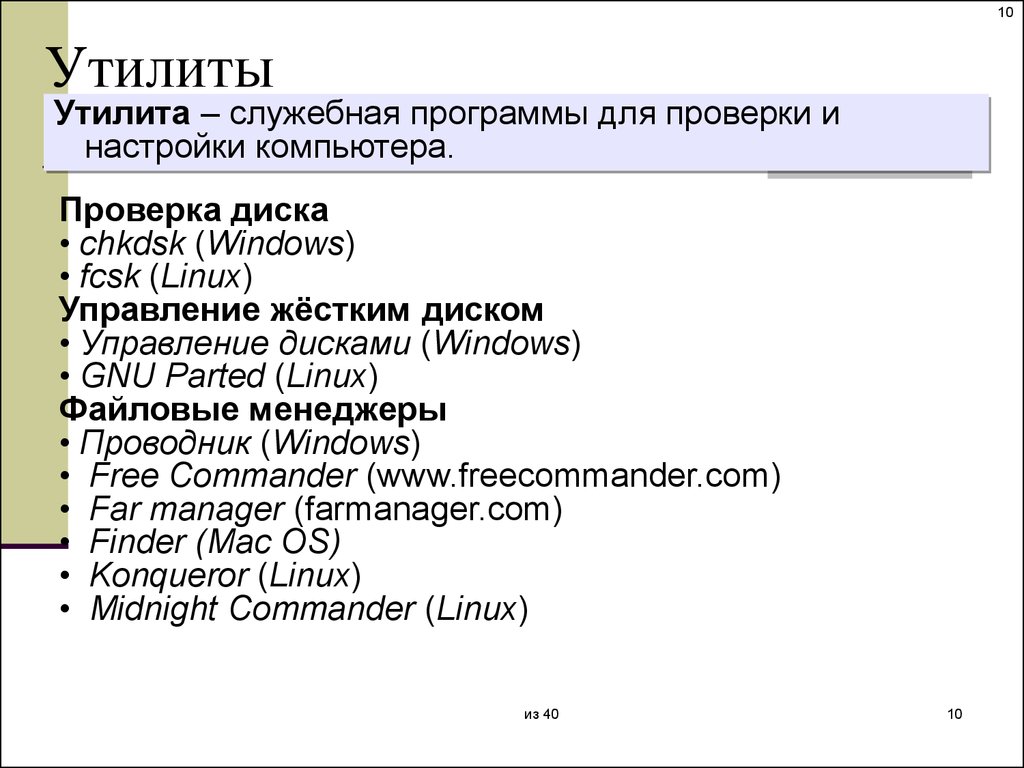

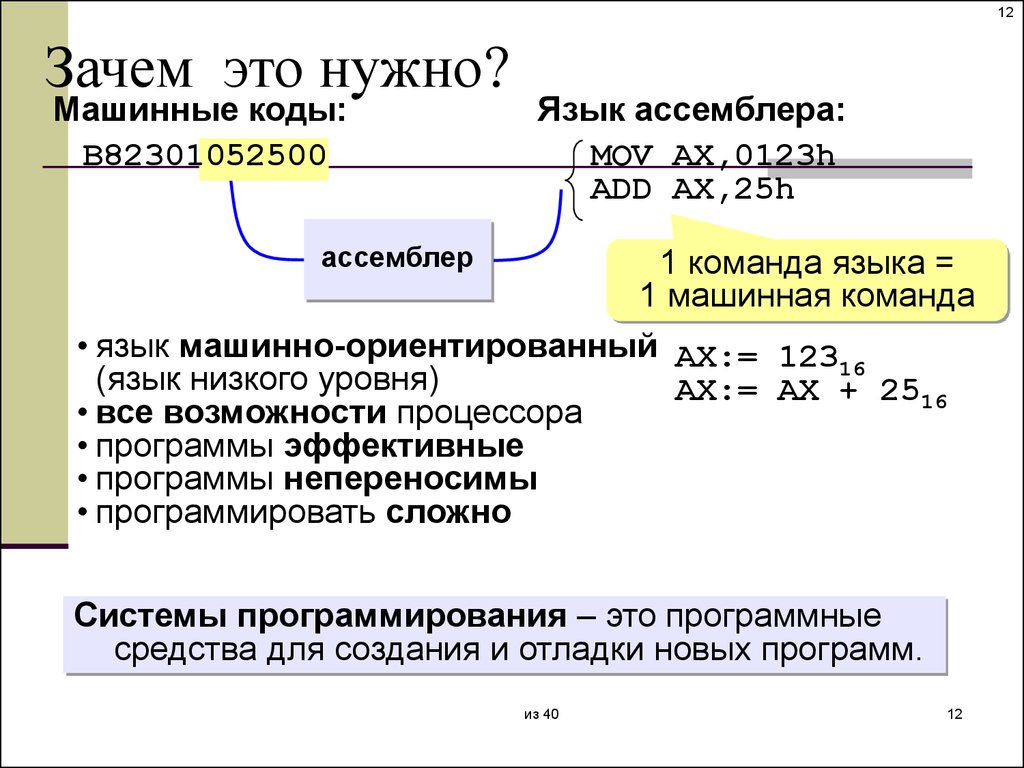






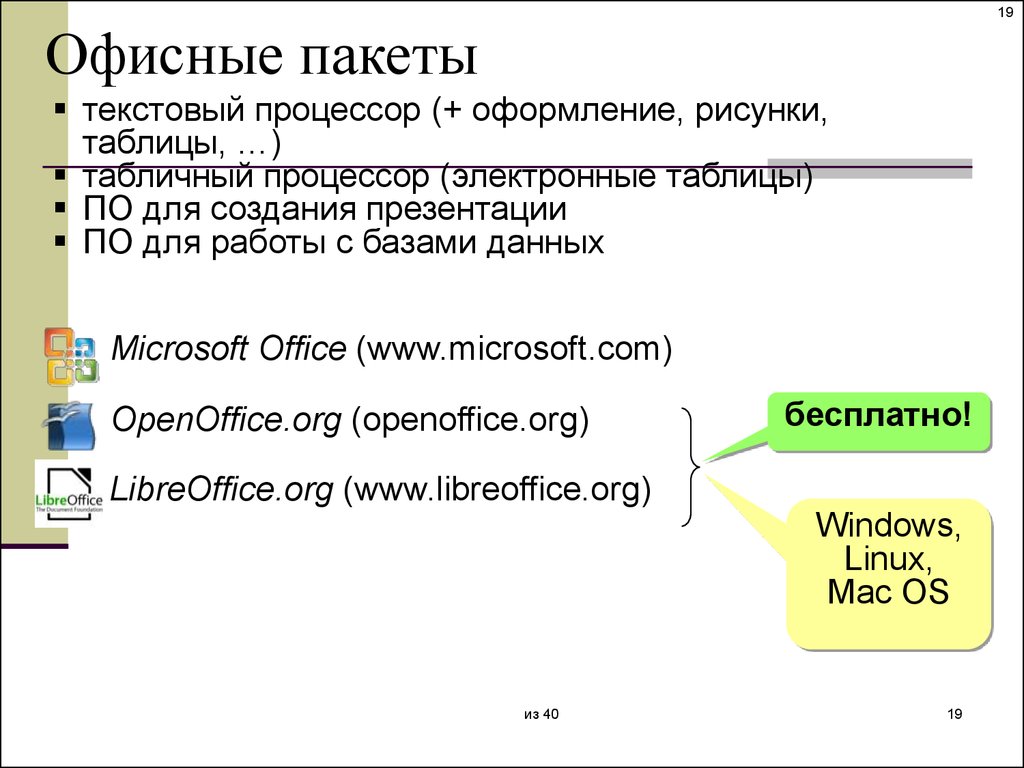





















 informatics
informatics software
software








